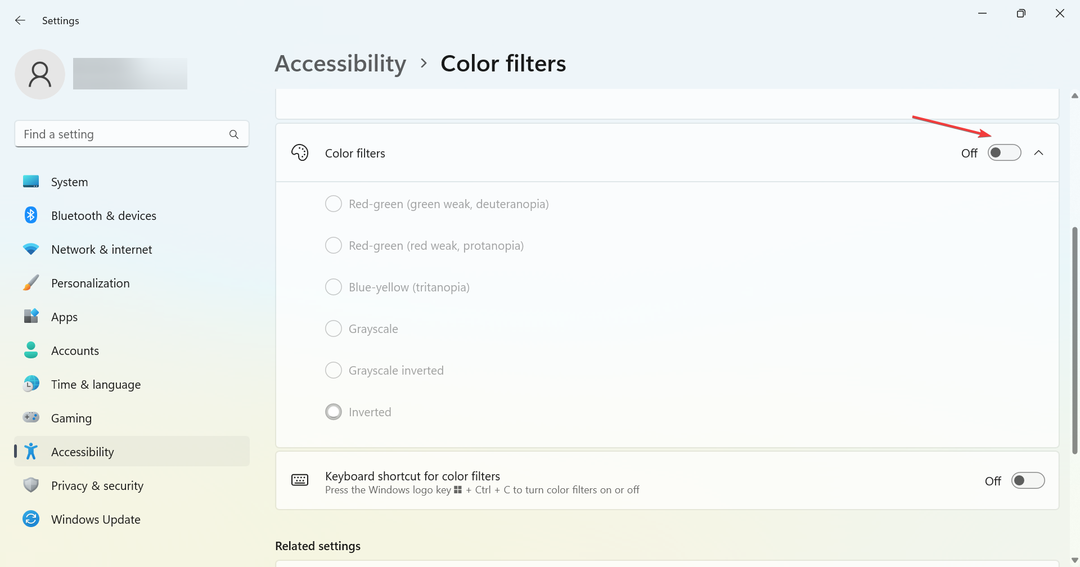Ce logiciel maintiendra vos pilotes opérationnels, vous protégeant ainsi des erreurs informatiques courantes et des pannes matérielles. Vérifiez tous vos pilotes maintenant en 3 étapes faciles :
- Télécharger DriverFix (fichier de téléchargement vérifié).
- Cliquez sur Lancer l'analyse pour trouver tous les pilotes problématiques.
- Cliquez sur Mettre à jour les pilotes pour obtenir de nouvelles versions et éviter les dysfonctionnements du système.
- DriverFix a été téléchargé par 0 lecteurs ce mois-ci.
Windows 10 est disponible en tant que mise à niveau gratuite pour quelques jours de plus, donc si vous n'avez pas encore changé, vous voudrez peut-être l'envisager. Certains utilisateurs ne sont pas satisfaits Windows 10, et ils ont décidé de retour en arriere à la version précédente de Windows, mais malheureusement, il semble que l'option de restauration soit manquante.
L'option de restauration est manquante sur Windows 10, que faire ?
Si vous avez effectué une mise à niveau vers Windows 10, vous devez savoir qu'il est possible de revenir à la version précédente de Windows. Nous devons mentionner que l'option de retour en arrière n'est disponible que pendant un mois, ou 30-28 jours, donc si vous ne le faites pas revenir à la version précédente de Windows au cours de cette période, vous devrez continuer à utiliser Windows 10.
Il convient également de mentionner que l'ancienne version de Windows est stockée sur votre disque dur dans $Windows.~BT et $Windows.~WS dossiers et si vous supprimez ces dossiers, vous ne pourrez pas revenir à la version précédente de Windows. Vous devez savoir que ces dossiers peuvent être supprimés par des applications tierces telles que divers nettoyeurs et optimiseurs. En fait, vous pouvez même supprimer ces dossiers si vous effectuez une Nettoyage de disque. Si vous avez utilisé des optimiseurs ou des outils de nettoyage, il est fort possible que ces dossiers ne soient plus disponibles sur votre disque dur. Gardez à l'esprit que si vous avez effectué une nouvelle installation de Windows 10, vous ne pourrez pas revenir à la version antérieure de Windows.
Le moyen le plus simple de revenir à la version précédente de Windows est d'ouvrir le Application de paramètres et allez dans l'onglet Récupération et sélectionnez l'option pour revenir à la version précédente. Si l'option n'est pas disponible, vous pourrez peut-être revenir à la version précédente de Windows en utilisant l'une de nos solutions ci-dessous.
- LIRE AUSSI: Correction: impossible de rétrograder vers Windows Phone 8.1 à l'aide de l'outil de récupération Windows
Solution 1 – Utilisez une image de sauvegarde pour restaurer votre ordinateur
Si vous n'êtes pas familier avec les images de disque dur, vous n'avez probablement pas d'image de sauvegarde disponible sur votre disque dur. Fondamentalement, l'image de sauvegarde est une sauvegarde de votre disque dur qui vous permet d'y revenir et de résoudre les problèmes potentiels survenus après la création de l'image.
Bien que les images de disque dur soient extrêmement utiles, si vous avez déjà effectué une mise à niveau vers Windows 10, mais que vous n'avez pas créé de image du disque dur avant, vous ne pourrez pas utiliser cette fonctionnalité pour revenir à la version précédente de Les fenêtres.
Solution 2 – Restaurer les paramètres d'usine
Certains ordinateurs sont livrés avec un support qui vous permet de restaurer les paramètres d'usine d'origine et le système d'exploitation précédent. Cette solution n'est pas disponible pour tous les ordinateurs, et si vous décidez d'utiliser cette solution, gardez à l'esprit que ce processus supprimera tous les fichiers de votre ordinateur, alors assurez-vous de créer une sauvegarde.
Solution 3 – Réinstaller la version précédente de Windows
Parfois, la solution la plus simple consiste à réinstaller la version de Windows que vous utilisiez auparavant. Ce n'est pas toujours la meilleure solution car cela supprimera tous les fichiers de votre lecteur C, donc si vous décidez de réinstaller Windows, nous vous suggérons fortement de sauvegarder vos informations importantes si vous ne souhaitez pas les supprimer définitivement.
Si l'option de restauration est manquante dans Windows 10, c'est généralement parce que la période de restauration est terminée ou parce que vous avez accidentellement supprimé les dossiers avec une ancienne version de Windows. Si cette option est manquante, vous pouvez essayer certaines de nos solutions de cet article.
LIRE AUSSI :
- Comment utiliser l'outil d'actualisation de Windows pour nettoyer l'installation de Windows 10
- Comment déplacer Windows 10 vers SSD sans réinstaller
- Comment nettoyer l'installation de Windows 10 après la mise à niveau gratuite ?
- Correctif: impossible de se connecter avec un compte Microsoft après la restauration à partir de Windows 10
- Correction: l'installation de Windows 10 a échoué sur Surface Pro 3